- Poprawka: DS4Windows nie działa w systemie Windows 11
- 1. Uruchom program DS4Updater
- 2. Uruchom jako administrator
- 3. Zainstaluj ponownie narzędzie DS4Windows
- 4. Zaktualizuj system Windows
- 5. Zaktualizuj sterowniki PC
- 6. Włącz kontroler
- 7. Odinstaluj sterownik kontrolera gier
- Jak naprawić okna DS4 nie wykrywające kontrolera?
- Dlaczego mój kontroler PS4 nie działa w systemie Windows 10?
- Czy ds4windows działa w systemie Windows 10?
- Jak podłączyć kontroler bezprzewodowy do DS4?
- Dlaczego ds4windows nie wykrywa kontrolerów?
- Jak naprawić DS4 Remote Play, który nie działa na PC?
- Jak włączyć kontroler w DS4 Windows 10?
- Czym są okna DS4 i jak z niego korzystać?
- Czy możesz używać kontrolera PS4 na DS4?
- Dlaczego ds4windows nie wykrywa GamePada?
- Jak podłączyć kontroler do DS4 Windows 10?
- Dlaczego mój kontroler PS4 nie działa na moim komputerze?
Wygląda na to, że użycie kontrolera PS4 DualShock lub kontrolera PS5 DualSense na komputerze z systemem Windows może nie działać poprawnie lub nawet nie może się połączyć w niektórych scenariuszach. Cóż, zarówno kontrolery PS4, jak i PS5 są zaprojektowane i zoptymalizowane tylko dla konsoli. Teraz, jeśli jesteś również jedną z ofiar napotkania problemu DS4Windows nie działa w systemie Windows 11, możesz postępować zgodnie z tym przewodnikiem rozwiązywania problemów, aby go rozwiązać.
Jeśli chodzi o kontroler PlayStation pracujący w systemie Windows, narzędzie DS4Windows jest jednym z najlepszych wyborów wśród graczy na PC z kontrolerami. DS4Windows to open-source’owy program do mapowania wejść gamepada i narzędzie wirtualnego emulatora dla systemu operacyjnego Windows, który został specjalnie zaprojektowany do używania i podłączania kontrolera PlayStation na komputerze. Tutaj kontroler PlayStation wskazuje DualShock 3/4 i DualSense 5.
Ponadto użytkownicy komputerów z systemem Windows 10 lub Windows 11 mogą uzyskać najlepsze wrażenia w grach dzięki wielu funkcjom, dostosowaniom gamepada i mniejszym opóźnieniom wejściowym na kontrolerze PS3/PS4/PS5. Jeśli podłączysz kontroler PlayStation w systemie Windows przez USB lub Bluetooth, szanse są wystarczająco duże, że albo nie zostanie wykryty, albo może nie działać poprawnie.

Poprawka: DS4Windows nie działa w systemie Windows 11
Nie ma się czym martwić, ponieważ wymieniliśmy poniżej kilka możliwych obejść, które powinny ci pomóc. Więc nie tracąc więcej czasu, wskoczmy do tego.
1. Uruchom program DS4Updater
Po zainstalowaniu narzędzia DS4Windows na komputerze z systemem Windows 11 należy uruchomić Aktualizator DS4 (exe) z folderu instalacyjnego. Udaj się do katalogu i podwójne kliknięcie na pliku, aby go uruchomić. Jeśli pojawi się monit UAC, kliknij TAk aby zezwolić administratorowi na dostęp. Zainstaluje najnowszą aplikację DS4Windows na twoim komputerze.
Reklamy
2. Uruchom jako administrator
Jeśli w takim przypadku nie zezwoliłeś na dostęp administracyjny na swoim komputerze dla narzędzia DS4Windows, może ono nie uruchomić się poprawnie. Naprawić to:
- Kliknij prawym przyciskiem myszy na DS4Windows plik skrótu exe na komputerze.
- Teraz wybierz Nieruchomości > Kliknij na Zgodność patka.
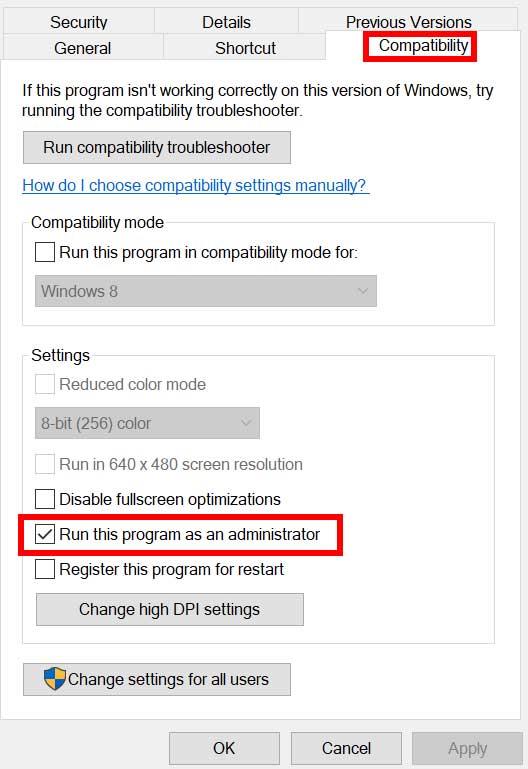
- Pamiętaj, aby kliknąć Uruchom ten program jako administrator pole wyboru, aby go zaznaczyć.
- Kliknij Stosować i wybierz OK aby zapisać zmiany.
- Teraz narzędzie powinno działać poprawnie.
Jeśli jednak problem będzie się powtarzał, postępuj zgodnie z następną metodą.
3. Zainstaluj ponownie narzędzie DS4Windows
Reklama
Zawsze lepiej jest po prostu odinstalować i ponownie zainstalować narzędzie DS4Windows na komputerze z systemem Windows 11, aby odświeżyć system. Czasami uszkodzony plik instalacyjny może powodować pewne problemy. Aby to zrobić:
Reklamy
- Kliknij na Menu startowe > Szukaj Panel sterowania i otwórz.
- Teraz kliknij Odinstaluj program > Kliknij DS4Windows z listy zainstalowanych programów.
- Następnie wybierz Odinstaluj i poczekaj na zakończenie procesu.
- Uruchom ponownie komputer, aby zastosować zmiany > Przejdź do oficjalny link do Github aby pobrać skompresowany plik DS4Windows (zip/7z).
- Wyodrębnij plik do folderu i kliknij dwukrotnie plik exe aplikacji, aby go zainstalować.
- Na koniec uruchom ponownie komputer, aby zastosować zmiany, i podłącz kontroler PS4/PS5 do komputera.
4. Zaktualizuj system Windows
Czasami przestarzała kompilacja systemu operacyjnego Windows może powodować wiele problemów, takich jak uruchamianie programu lub wydajność systemu. Sprawdź dostępność aktualizacji systemu Windows i zainstaluj aktualizację, aby rozwiązać problem. Aby to zrobić:
- Naciskać Okna + I klawisze do otwierania Ustawienia systemu Windows menu.
- Następnie kliknij Aktualizacja systemu Windows z lewego panelu > Kliknij Sprawdź aktualizacje.
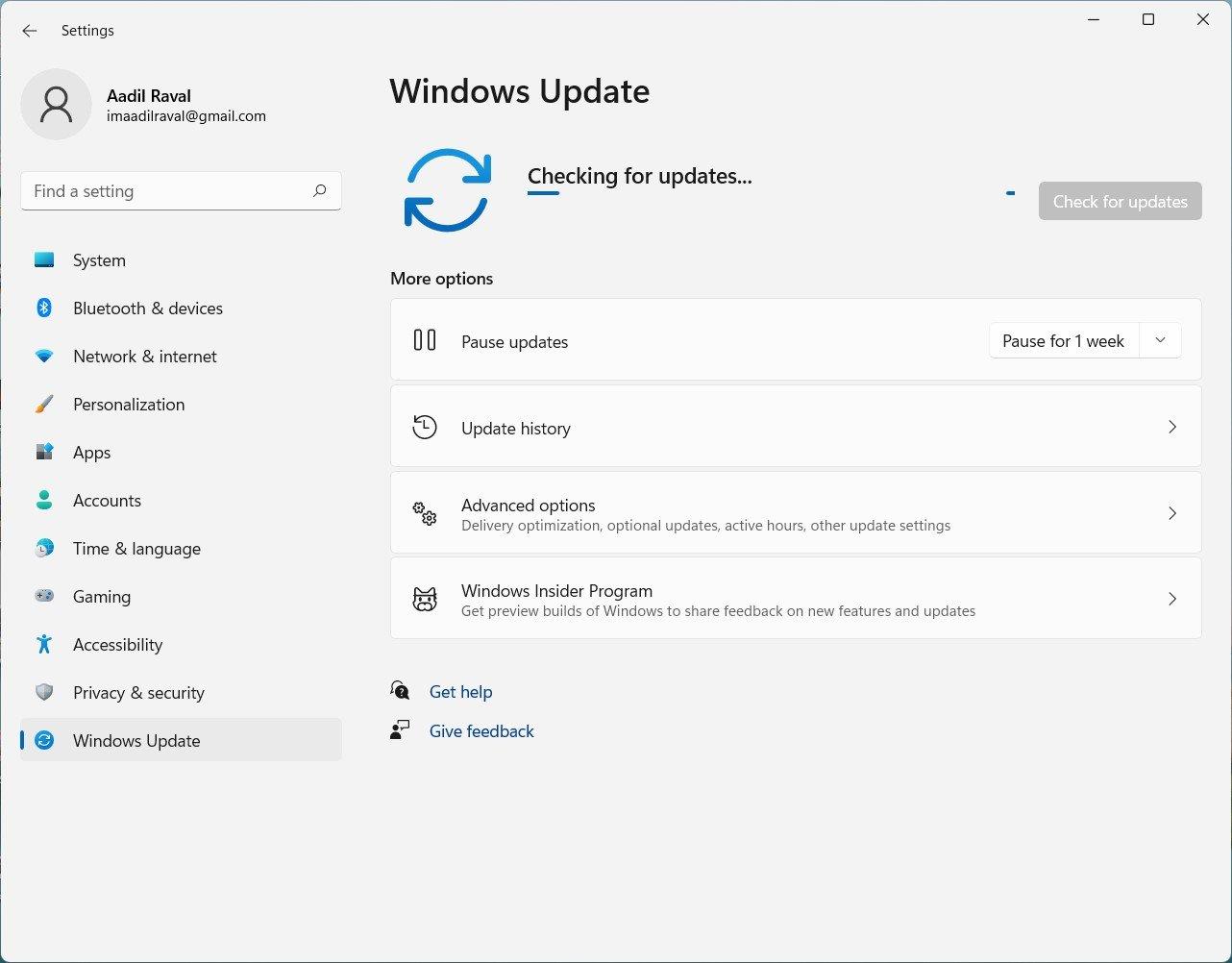
- Jeśli dostępna jest aktualizacja, automatycznie rozpocznie się pobieranie i instalowanie w systemie.
- Jeśli nie, możesz ręcznie wybrać Ściągnij i zainstaluj.
- Poczekaj chwilę, aż aktualizacja zostanie zakończona.
- Na koniec uruchom ponownie komputer, aby natychmiast zastosować zmiany.
5. Zaktualizuj sterowniki PC
Wielu użytkowników komputerów, których dotyczy problem, zaleca aktualizację sterowników komputera, które są niezbędne do uruchomienia systemu lub programu w systemie Windows. Nieaktualny sterownik może powodować pewne problemy. Aby to zrobić:
Reklamy
- Naciskać Windows + X klawisze do otwierania Menu szybkiego łącza.
- Teraz kliknij Menadżer urządzeń z listy > Podwójne kliknięcie na konkretnym sterowniku, który chcesz zaktualizować.
- Kliknij prawym przyciskiem myszy na dedykowanym sterowniku urządzenia, którego używasz.
- Następnie wybierz Uaktualnij sterownik > Wybierz do Wyszukaj automatycznie sterowniki.
- Jeśli dostępna jest aktualizacja, system automatycznie ją pobierze i zainstaluje.
- Po zakończeniu uruchom ponownie komputer, aby rozwiązać problem.
6. Włącz kontroler
Jeśli jednak problem nadal przeszkadza, spróbuj ponownie włączyć urządzenie kontrolera z Menedżera urządzeń, wykonując poniższe czynności. Czasami wyłączenie i ponowne włączenie może naprawić tymczasową usterkę.
- Naciskać Windows + X klawisze do otwierania Menu szybkiego łącza.
- Teraz kliknij Menadżer urządzeń z listy > Kliknij dwukrotnie Urządzenia interfejsu HID by go rozwinąć.
- Następnie kliknij prawym przyciskiem myszy na Kontroler gier zgodny z HID > Wybierz Włącz urządzenie. (Dla użytkowników Bluetooth wybierz urządzenie Bluetooth-HID)
- Jeśli jest już włączony, kliknij Wyłącz urządzenie i włącz go ponownie. W przeciwnym razie po prostu kliknij Włącz urządzenie, aby je włączyć.
- Pamiętaj, aby odłączyć kontroler od komputera i ponownie uruchomić system, aby zastosować zmiany.
- Następnie otwórz narzędzie DS4Windows > Przejdź do Ustawienia zakładka, aby sprawdzić Ukryj kontroler DS4. [Możesz też odznaczyć i sprawdzić ponownie]
- Na koniec podłącz ponownie kontroler i sprawdź, czy się wyświetla, czy nie.
Jeśli opcja Ukryj kontroler DS4 jest już zaznaczona, usuń zaznaczenie i zaznacz ją ponownie.
7. Odinstaluj sterownik kontrolera gier
Jeśli żadna z metod nie zadziałała, odinstaluj sterownik kontrolera gier na komputerze, wykonując poniższe czynności. Aby to zrobić:
- Naciskać Windows + X klawisze do otwierania Menu szybkiego łącza.
- Teraz kliknij Menadżer urządzeń z listy > Kliknij dwukrotnie Urządzenia interfejsu HID by go rozwinąć.
- Następnie kliknij prawym przyciskiem myszy na Kontroler gier zgodny z HID > Wybierz Odinstaluj urządzenie.
- Jeśli pojawi się monit, kliknij Odinstaluj ponownie > Poczekaj na odinstalowanie sterownika urządzenia.
- Po zakończeniu uruchom ponownie komputer, aby zastosować zmiany, a system Windows automatycznie sprawdzi brakujące sterowniki, a następnie automatycznie zainstaluje sterownik kontrolera gier.
- Jeśli sterownik nie został zainstalowany automatycznie, należy ręcznie pobrać i zainstalować najnowszą wersję sterownika kontrolera gier na komputerze.
To wszystko, chłopaki. Zakładamy, że ten przewodnik był dla Ciebie pomocny. W przypadku dalszych pytań możesz skomentować poniżej.
FAQ
Jak naprawić okna DS4 nie wykrywające kontrolera?
9) Przejdź do zakładki Ustawienia i wybierz Ukryj kontroler DS4. Uniemożliwi to systemowi rozpoznanie dwóch kontrolerów i spowodowanie problemów z połączeniem. Musisz ponownie podłączyć kontroler DS4. Jeśli nic się nie zmieni — sterownik DS4 Windows nie instaluje się lub DS4 Windows nie wykrywa kontrolera, należy przejść do następnej poprawki.
Dlaczego mój kontroler PS4 nie działa w systemie Windows 10?
Mogą to być inne sterowniki urządzeń, które powodują, że system DS4 Windows nie działa. Możesz wykonać następujące kroki, aby przetestować problem: 1) Na klawiaturze naciśnij jednocześnie klawisze Windows + R i wpisz control. Następnie naciśnij Enter. 2) Przejdź do urządzeń i drukarek. 3) Tutaj znajdziesz swój kontroler PS4.
Czy ds4windows działa w systemie Windows 10?
DS4 Windows to narzędzie, które może emulować kontroler Sony Dual Shock 4 (DS4) jako kontroler Xbox, który umożliwia granie w gry komputerowe na komputerze z systemem Windows. Jednak wielu użytkowników cierpi z powodu problemu z niedziałającym programem ds4Windows w najnowszych aktualizacjach systemu Windows 10.
Jak podłączyć kontroler bezprzewodowy do DS4?
1 Krok 1: Wpisz panel sterowania w polu wyszukiwania, a następnie wybierz Panel sterowania z listy wyników wyszukiwania. 2 Krok 2: W wyskakującym oknie kliknij Urządzenia i drukarki.Na liście kontrolerów bezprzewodowych kliknij prawym przyciskiem myszy docelowy -… 3 Krok 3: Teraz podłącz kontrolery DS4 i otwórz DS4Windows. Więcej …
Dlaczego ds4windows nie wykrywa kontrolerów?
Jest to wbudowane ustawienie, w którym można omyłkowo wyłączyć kontroler, a okna DS4 natychmiast przestaną używać tego kontrolera lub skanowania. Stąd użytkownik doświadcza tego samego błędu. Oto niektóre z dostępnych rozwiązań, aby naprawić DS4Windows, który nie wykrywa kontrolerów. To pierwsze rozwiązanie dla wielu użytkowników.
Jak naprawić DS4 Remote Play, który nie działa na PC?
Teraz podłącz kontroler do komputera za pomocą kabla USB i pozwól systemowi Windows zainstalować sterowniki. Sprawdź, czy aplikacja Remote Play działa teraz. Powinno działać, ale jego funkcjonalność może być ograniczona. Odłącz kontroler i pobierz DS4 dla Windows. Podłącz kontroler i sprawdź, czy zostanie rozpoznany.
Jak włączyć kontroler w DS4 Windows 10?
Może to być błąd w oprogramowaniu DS4 Windows, ale można go naprawić, ponownie włączając urządzenie kontrolera. Otwórz okno dialogowe „Uruchom”, naciskając klawisz skrótu Win + R. Rozwiń listę, klikając strzałkę „Human Interface Devices” i dwukrotnie kliknij „Kontroler gier zgodny z HID”. Włącz go, aby został wykryty przez DS4 Windows.
Czym są okna DS4 i jak z niego korzystać?
DS4 Windows to narzędzie, które emuluje kontroler Sony Dual Shock 4 jako kontroler XBOX, umożliwiając granie w gry komputerowe w systemie operacyjnym Windows. Dzięki najnowszym aktualizacjom systemu Windows 10 większość użytkowników napotkała problem z DS4 Windows, ponieważ ich kontrolery DS4 nie są w stanie połączyć się z komputerami PC/laptopami.
Czy możesz używać kontrolera PS4 na DS4?
DS4 Windows obsługuje dowolny kontroler, od PlayStation 3/4 DualShock i PS5 DualSense po Steam, Xbox, Switch Pro i Nintendo Joy-Cons. Nie tylko możesz zmapować kontroler do dowolnej gry, ale także zmodyfikować go jako klawiaturę i mysz. Z różnymi dodanymi i przetestowanymi grami, aby upewnić się, że DS4 Windows działa ze wszystkimi najnowszymi grami.
Dlaczego ds4windows nie wykrywa GamePada?
Po włączeniu DS4Windows uprzejmie poprosi system Windows o wyłączny dostęp do wykrytych urządzeń, co oznacza, że później pozwoli DS4Windows tylko na wykrycie gamepadów i zapobiegnie problemowi podwójnego wprowadzania danych. Problem z tą metodą polega na tym, że system Windows może odrzucić żądanie wyłącznego dostępu, gdy inny proces ma już otwarte połączenie z gamepadem.
Jak podłączyć kontroler do DS4 Windows 10?
Otwórz DS4Windows, a zobaczysz kartę Kontrolery. Ta zakładka wyświetla podłączone kontrolery. Ponieważ już podłączyłeś kontroler (lub sparowałeś go przez Bluetooth), powinien on być tutaj wymieniony. Jeśli tak nie jest, zamknij DS4Windows, podłącz ponownie kontroler, a następnie ponownie otwórz DS4Windows.
Dlaczego mój kontroler PS4 nie działa na moim komputerze?
W systemie Windows 10 pojawia się po prostu jako „kontroler bezprzewodowy”. Alternatywnie możesz również podłączyć urządzenie PS4 do innego komputera i sprawdzić, czy działa. Metoda B: Możesz także zaktualizować kontrolery USB z Menedżera urządzeń, aby sprawdzić, czy to ci pomoże.












